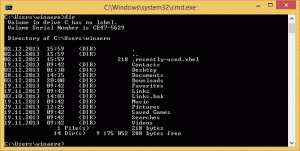Slēpt noņemamos diskus no navigācijas rūts operētājsistēmā Windows 10
Operētājsistēmā Windows 10 Microsoft pievienoja noņemamos diskus tieši File Explorer kreisajā rūtī, ko sauc par navigācijas rūti. Šīs izmaiņas ir paredzētas, lai paātrinātu piekļuvi jūsu zibatmiņas un ārējiem diskdziņiem, jo jums vairs nav jāpaplašina mape Šis dators. Tomēr daži lietotāji varētu dot priekšroku vecākai darbībai, kurā visi diskdziņi ir sagrupēti sadaļā "Dators"/"Šis dators". Tādā gadījumā operētājsistēmas Windows 10 pārlūkprogrammas File Explorer navigācijas rūtī noņemamos diskus vēlaties paslēpt. Lai gan Windows 10 nepiedāvā nekādus iestatījumus, lai paslēptu noņemamos diskus, šeit ir vienkāršs reģistra uzlabojums, kas ļaus jums to izdarīt.
Reklāma
Navigācijas rūts ir īpašs apgabals File Explorer kreisajā pusē, kurā ir redzamas mapes un sistēmas vietas, piemēram, Šis dators, tīkls, bibliotēkas un tā tālāk. Lietotājam nav atļauts pielāgot navigācijas rūti, jo lietotāja interfeisam trūkst nepieciešamo opciju. Mūsu gadījumā mums ir jāpiemēro reģistra uzlabojumi, lai to pielāgotu.
Lai paslēptu noņemamos diskus no navigācijas rūts operētājsistēmā Windows 10, izpildiet tālāk sniegtos norādījumus.
- Atvērt Reģistra redaktors.
- Dodieties uz šo reģistra atslēgu:
HKEY_LOCAL_MACHINE\SOFTWARE\Microsoft\Windows\CurrentVersion\Explorer\Desktop\NameSpace\DelegateFolders\{F5FB2C77-0E2F-4A16-A381-3E560C68BC83}Padoms: Skat Kā ar vienu klikšķi pāriet uz vajadzīgo reģistra atslēgu.
- Pārdēvējiet apakšatslēgu {F5FB2C77-0E2F-4A16-A381-3E560C68BC83}, pirms tās pievienojot defisi "-", lai tās jaunais nosaukums būtu -{F5FB2C77-0E2F-4A16-A381-3E560C68BC83}. Skatiet šādu ekrānuzņēmumu:

- Ja tu skrien 64 bitu Windows 10, atkārtojiet iepriekš minēto darbību šeit:
HKEY_LOCAL_MACHINE\SOFTWARE\Wow6432Node\Microsoft\Windows\CurrentVersion\Explorer\Desktop\NameSpace\DelegateFolders
- Lai izmaiņas stātos spēkā, aizveriet visus Explorer logus.
Tieši tā.
Pirms:

Pēc:

Lai navigācijas rūtī atjaunotu noņemamos diskus, pārdēvējiet minēto apakšatslēgu no -{F5FB2C77-0E2F-4A16-A381-3E560C68BC83} atpakaļ uz {F5FB2C77-0E2F-4A16-A381-3E560C68BC83}.
Varat ietaupīt laiku un izmantot Winaero Tweaker, lai navigācijas rūtī paslēptu vai rādītu noņemamos diskus.

Noņemiet atzīmi no vienuma Noņemamie diski sadaļā File Explorer — Navigācijas rūts — Noklusējuma vienumi un esat pabeidzis. Jūs varat iegūt Winaero Tweaker šeit:
Lejupielādējiet Winaero Tweaker